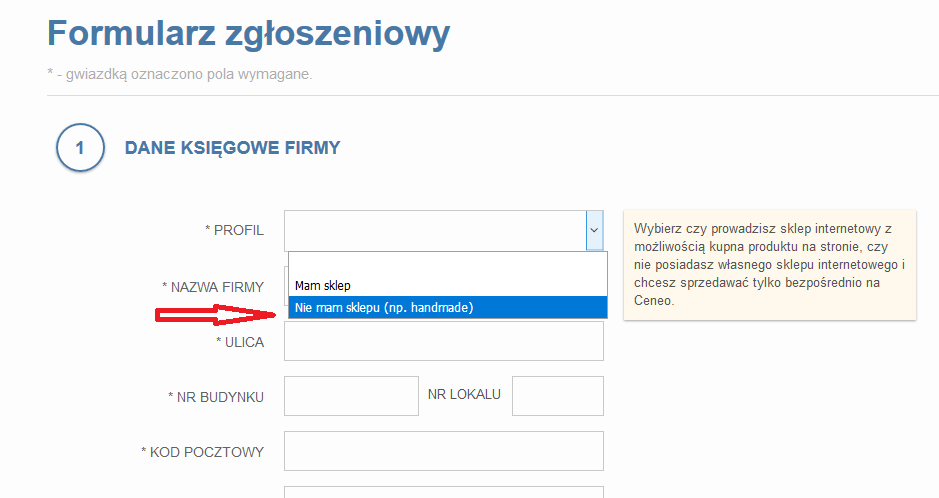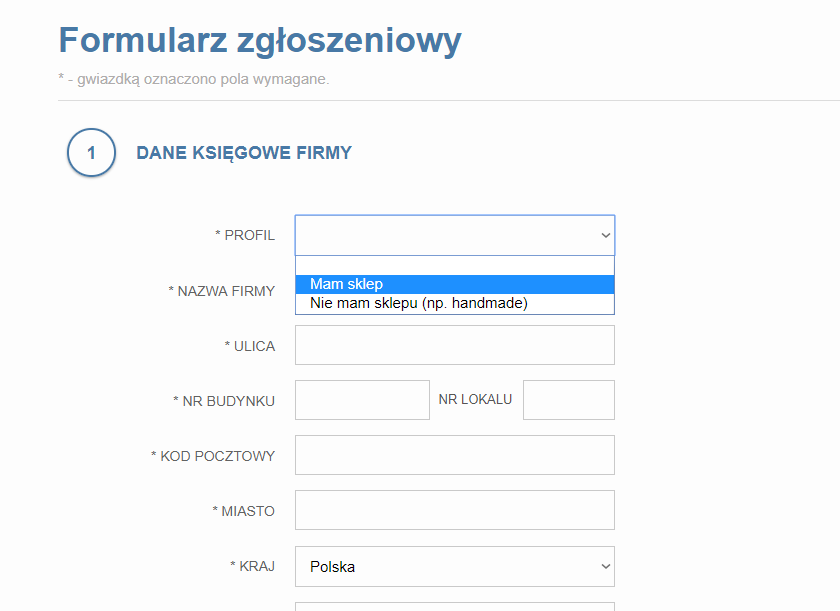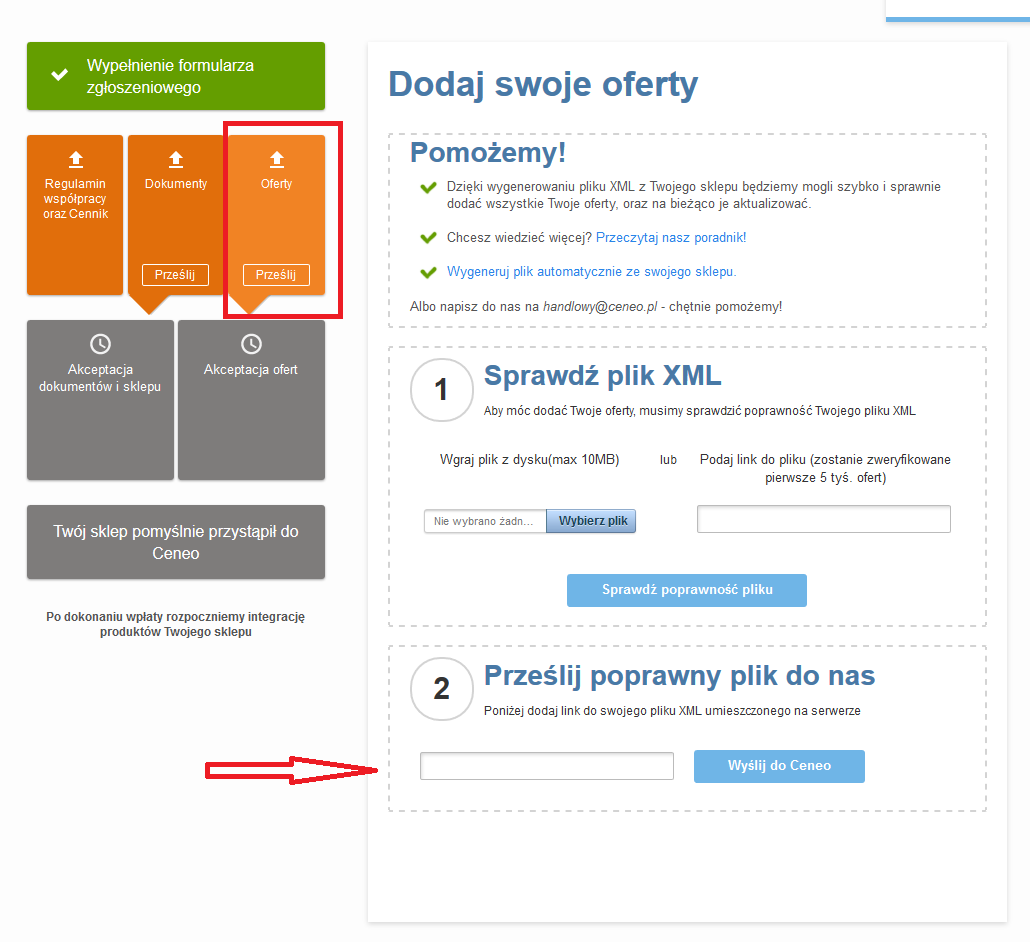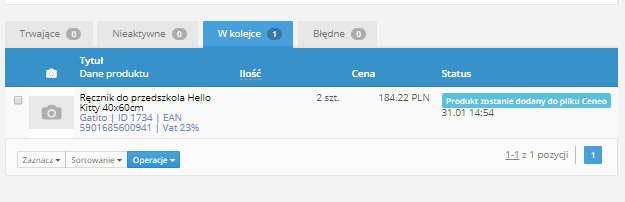Poniżej omówione zostały cztery rodzaje integracji systemu BaseLinker z platformą Ceneo.
1. Zakładam nowe konto Ceneo. Nie mam sklepu internetowego.
Aby zintegrować system BaseLinker z platformą Ceneo, wykonaj następujące kroki:
1. Zarejestruj się na Ceneo przez formularz na stronie: https://formularz.ceneo.pl
Przy zakładaniu konta w polu „Profil” wybierz „Nie mam sklepu (np. handmade)”. Dalej postępuj zgodnie z instrukcją Rejestracja dla sprzedawców bez sklepu.
2. Podłącz moduł konta Ceneo, wpisując poprawny klucz API.
3. W systemie BaseLinker wygeneruj plik XML. Pamiętaj o dodaniu do pliku przynajmniej jednej oferty w dziale Ceneo→ Wystawianie, tak aby plik XML nie był pusty. Poczekaj aż w dziale Ceneo → Zarządzanie ofertami → W kolejce oferta zmieni status z "Produkt zostanie dodany do pliku Ceneo" na "Produkt został dodany do pliku" (zwykle trwa to do 8 godzin).
4. Prześlij na adres wsparciesklepu@ceneo.pl link do pliku XML podając ID sklepu na Ceneo.
5. Skonfiguruj konto Ceneo (m.in. włącz opcję "Kup teraz")
6. Gotowe, możesz już wystawiać oferty na Ceneo 🙂
2. Zakładam nowe konto Ceneo. Mam sklep internetowy, ale oferty chcę wystawiać przez system BaseLinker.
Aby zintegrować system BaseLinker z platformą Ceneo, wykonaj następujące kroki:
1. Zarejestruj się na Ceneo przez formularz na stronie: https://formularz.ceneo.pl . Przy zakładaniu konta w polu „Profil” wybierz „Mam sklep”. Dalej postępuj zgodnie z instrukcją Rejestracja sklepu w Ceneo.
2. Po wypełnieniu powyższego formularza zostaniesz przekierowany do akceptacji regulaminu i cennika. W pozycji „Prześlij poprawny plik do nas” wklej tymczasowy link: https://feed.baselinker.com/feeds/ceneo_test.xml
3. W panelu BaseLinker podłącz moduł konta Ceneo wpisując poprawny klucz API.
4. Upewnij się, że podłączyłeś swój sklep do system BaseLinker, a w dziale Integracje → Sklepy internetowe → Ustawienia → Produkty w polu "Wzór linku do oferty sklepu", podany jest wzór linku, jaki jest budowany do oferty w sklepie. Dodatkowe informacje na ten temat znajdują się w artykule Wzór linku do oferty sklepu.
5. W systemie BaseLinker wygeneruj plik XML. Pamiętaj o dodaniu do pliku przynajmniej jednej oferty w dziale Ceneo→ Wystawianie, tak aby plik XML nie był pusty. Poczekaj, aż w dziale Ceneo → Zarządzanie ofertami → W kolejce oferta zmieni status z "Produkt zostanie dodany do pliku Ceneo" na "Produkt został dodany do pliku" (zwykle trwa to do 8 godzin).
6. Prześlij na adres wsparciesklepu@ceneo.pl link do pliku XML podając ID sklepu na Ceneo.
7. Oferty wystawione z magazynu sklepu internetowego zawierają linki do produktów tego sklepu (przycisk "Przejdź do sklepu"). Sprawdź, czy linki do Twoich ofert są poprawne. Dodatkowo sprzedawca może również włączyć opcję "Kup teraz".
8. Gotowe, możesz już wystawiać oferty na Ceneo 🙂
3. Mam konto Ceneo. Mam sklep internetowy, ale oferty chcę wystawiać przez system BaseLinker.
Aby zintegrować system BaseLinker z platformą Ceneo, wykonaj następujące kroki:
1. Podłącz moduł konta Ceneo wpisując poprawny klucz API.
2. Upewnij się, że w dziale Integracje → Sklepy internetowe → Ustawienia → Produkty w polu "Wzór linku do oferty sklepu", podany jest wzór linku, jaki jest budowany do oferty w sklepie. Dodatkowe informacje na ten temat znajdują się w artykule Wzór linku do oferty sklepu.
3. Jeżeli masz już wystawione oferty na Ceneo, zaimportuj je i powiąż z produktami z magazynu.
Taki import możesz wykonać tylko raz, przed wystawieniem ofert w systemie BaseLinker. Jeżeli zaimportujesz oferty później, to w dziale Zarządzanie ofertami mogą pojawić się duplikaty.
4. W systemie BaseLinker Wygeneruj plik XML. Dodaj do pliku przynajmniej jedną ofertę w dziale Ceneo → Wystawianie, tak aby plik XML nie był pusty.
Jeżeli sprzedawca zaimportuje oferty Ceneo i powiąże je z produktami z magazynu sklepu internetowego, a następnie na koncie Ceneo plik XML wygenerowany przez sklep zastąpi plikiem XML wygenerowanym w systemie BaseLinker, to każda oferta zachowa początkowy numer identyfikacyjny Ceneo (numer nadany przy wystawianiu oferty przez moduł Ceneo w sklepie). Dla takich ofert dostępna jest synchronizacja stanów i cen. Oferty te można również aktualizować, podobnie jak ma to miejsce w przypadku ofert Ceneo wystawionych bezpośrednio w systemie BaseLinker.
4. Poczekaj, aż w dziale Ceneo → Zarządzanie ofertami → W kolejce oferta zmieni status z "Produkt zostanie dodany do pliku Ceneo" na "Produkt został dodany do pliku" (zwykle trwa to do 8 godzin). Dodatkowo sprawdź, czy w dziale Integracje → Ceneo → Konta Ceneo → XML Log pojawił się nowy status "Zbudowano".
5. Prześlij na adres wsparciesklepu@ceneo.pl link do pliku XML podając ID sklepu na Ceneo.
6. Gotowe, możesz już wystawiać oferty na Ceneo 🙂 Oferty wystawione z magazynu sklepu internetowego zawierają linki do produktów tego sklepu (przycisk "Przejdź do sklepu"). Sprawdź, czy linki do Twoich ofert są poprawne. Dodatkowo można również włączyć opcję "Kup teraz".
4. Mam konto Ceneo. Mam sklep internetowy, chcę tylko pobierać zamówienia do systemu BaseLinker.
Aby zintegrować system BaseLinker z platformą Ceneo, wykonaj następujące kroki:
1. Podłącz moduł konta Ceneo wpisując poprawny klucz API.
2. Zaimportuj oferty wystawione na Ceneo i powiąż je z produktami z magazynu. Wówczas każde potwierdzone zamówienie zmniejszy stan magazynowy w sklepie.
Ponieważ w tym przypadku umieszczony na koncie Ceneo plik XML pochodzi ze sklepu, to tego typu ofert nie można aktualizować w systemie BaseLinker. W tym scenariuszu nie nie ma możliwości synchronizacji ceny i ilości produktów w ofercie – jeżeli zmieni się stan lub cena produktu w magazynie, to BaseLinker nie zmieni tych danych w ofercie Ceneo.
Import jest konieczny, jeśli chcesz, aby w pobranych zamówieniach Ceneo znajdowały się takie informacje jak ID produktu, EAN, SKU, VAT oraz waga.
3. Opcjonalnie sprzedawca może również włączyć przekazywanie pobieranych zamówień do sklepu.
FAQ – Ceneo
W integracji Ceneo możliwe jest wystawienie na jedno konto produktów tylko z jednego magazynu. Dla tego konta zostały już wystawione produkty z innego magazynu X
Jeżeli system zwróci taki błąd, wykonaj następujące kroki:
- upewnij sie, iż przy wystawianiu wybrałeś właściwy magazyn
- upewnij się, iż wszystkie oferty w dziale Ceneo -> Zarządzanie ofertami są powiązane z jednym magazynem (Wyszukiwanie zaawansowane -> Magazyn)
- na wszelki wypadek wyczyść pamięć podręczną przeglądarki
Czy mogę założyć konto sprzedawcy Ceneo, jeżeli nie posiadam sklepu?
Tak. Wystarczy, że przy zakładaniu konta w polu "Profil" wybierzesz "Nie mam sklepu (np. handmade)".
Zwróć uwagę na to, iż "handmade" to tylko przykład, a produkty możesz wystawiać w dowolnych kategoriach 🙂
Czy jest możliwe wystawianie tylko wybranych produktów z magazynu?
Tak, do pliku XML w dziale [Ceneo -> Wystawianie] można dodać jedynie wybrane produkty z magazynu.
W jaki sposób zmienić opis produktów wystawionych na Ceneo?
Należy wystawić ten sam produkt z danego magazynu po raz drugi (z identycznym numerem ID), ale ze zmienionym opisem. Wówczas w pliku XML wszystkie informacje przypisane do danego produktu zostaną zaktualizowane ("stary" produkt zostanie usunięty i zastąpiony "nowym", z nowym opisem).
Jaki jest koszt integracji z Ceneo?
Integracja z Ceneo jest dostępna w ramach abonamentu. Cennik znajduje się na stronie: https://baselinker.com/cennik/.
Natomiast w kwestii opłat związanych z obsługą samego konta należy skontaktować się bezpośrednio z Ceneo. Szczegółowe informacje na ten temat zawarte są również na stronie: https://biznes.ceneo.pl/baza-wiedzy (Pierwsze kroki -> Finanse).
Czy mogę dodać do konta Ceneo dwa pliki XML - jeden ze sklepu i jeden z systemu BaseLinker?
Na konto Ceneo można wstawić tylko jeden plik XML. Sprzedawcy, którzy chcą wystawiać oferty jednocześnie przez sklep i przez system BaseLinker muszą mieć osobne konta.
Czy mogę wystawić na Ceneo produkty bez numeru EAN?
Co do zasady Ceneo wymaga, aby dla każdego produktu podać następujące parametry:
- numer EAN
- kategoria
- nazwa producenta
- kod producenta
- waga
- dostępność
Mechanizm systemu BaseLinker również sprawdza, czy informacje te są uzupełnione.
Mam problem z importem ofert Ceneo
Upewnij się, czy podałeś poprawny link do pliku XML (wygenerowany przez sklep i umieszczony na koncie Ceneo).
Taki plik powinien być dostępny z przeglądarki (dla każdego IP).
Zwróć również uwagę na prędkość skryptu, który generuje plik (maksymalny czas oczekiwania to 2 minuty). W razie problemów możesz też wygenerować plik i zapisać na swoim serwerze, a następnie podać do niego link w panelu BaseLinker.